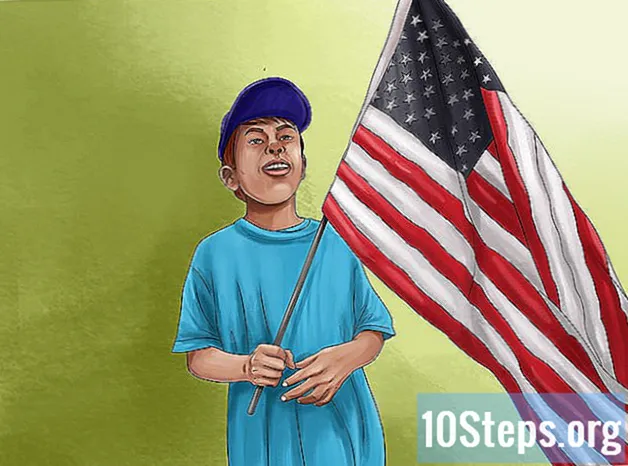Innhold
Det trådløse nettverket er flott for å holde deg tilkoblet, men et svakt beskyttet nettverk kan sette din personlige informasjon i fare. Å konfigurere ruteren med et passord, og endre det regelmessig, er hemmeligheten for å beskytte nettverket og dataene dine. Det forhindrer også at dine nærliggende hands-on stjeler internett! Se det første trinnet nedenfor for å lære mer.
Fremgangsmåte
Åpne ruteren din konfigurasjonsside. Du får tilgang til den via nettleseren på en datamaskin som er koblet til nettverket. Hvis du ikke kan koble til via Wi-Fi fordi du ikke vet passordet, kan du bruke nettverkskabelen til å koble datamaskinen direkte til ruteren. Dette vil omgå behovet for passordet for det trådløse nettverket.
- Standardadressene for rutere er 192.168.1.1, 192.168.0.1 eller 10.0.1.1 (Apple). Skriv inn adressen i nettleserens adressefelt.
- Hvis ingen av adressene ovenfor gir deg tilgang til konfigurasjonssiden, åpner du ledeteksten ved å trykke på Windows + R-tastene og skrive "cmd" (uten anførselstegn). Så snart ledeteksten åpnes, skriv ipconfig og trykk Enter. Se etter den aktive tilkoblingen i listen, og finn Standard Gateway-adressen. Dette er vanligvis adressen til ruteren.
- Hvis alt går galt, trykk og slipp Reset-knappen på ruteren i omtrent 30 sekunder for å gå tilbake til fabrikkinnstillingene. Se deretter etter standardadressen for rutermodellen din og skriv inn nummeret i nettleseren din.
- Noen rutere har et konfigurasjonsprogram. Hvis du tidligere har installert konfigurasjonsprogrammet, kan du bruke det i stedet for nettgrensesnittet.

Skriv inn ruterens brukernavn og passord. Du må logge på for å få tilgang til nettverksinnstillingene. Hvis du ikke endret brukerlegitimasjonen din da du først konfigurerte ruteren, er sjansen stor for at brukernavnet er "admin" og passordet er "admin" eller "passord". Selvfølgelig varierer dette fra modell til modell, så du må søke i din online for å finne den nøyaktige informasjonen.- Hvis du endret påloggingen før, og du ikke lenger vet hva det er, eller mottok ruteren fra en tidligere eier og ikke tilbakestilte den, må du trykke og holde inne ruteren Tilbakestill-knapp i omtrent 30 sekunder. Dette vil tilbakestille ruteren til fabrikkstandard, slik at du kan logge på med standard brukernavn og passord.

Åpne Trådløs-delen. Når du er logget på ruteren, må du finne delen Trådløs på konfigurasjonssiden. Det eksakte navnet endres fra produsent til produsent, men du bør generelt se etter noe som en fane eller knapp som heter "Trådløs" eller "Trådløs innstilling / oppsett".- Hvis delen "Trådløs" har flere underavsnitt, åpner du siden Trådløs sikkerhet.

Endre passordet. Se etter ruten som heter "Passord", "Passordfrase" eller "Delt nøkkel". Du kan skrive inn ditt nye passord i denne boksen. Noen rutere vil be deg om å skrive inn passordet på nytt for å sikre at du har angitt det riktig.- Prøv å lage et sterkt passord som er vanskelig eller til og med umulig å gjette. Det skal ikke være relatert til noe personlig, og du bør inkludere et stort antall tall, store og små bokstaver og spesialtegn, for eksempel "!", "$" Og "#".
- Et sterkt passord er vanligvis minst 8 tegn langt.
Velg en krypteringstype. Det er tre hovedtyper: WEP, WPA og WPA2. For de fleste sikre nettverk bør WPA2 brukes. Du kan ha problemer med å koble til eldre enheter, men i så fall kan du bytte til WPA eller WPA / WPA2. Å velge WEP anbefales IKKE, da denne typen kryptering er veldig lett å knekke (det kan ta mindre enn 30 minutter å knekke et WEP-passord).
Gi nettverket ditt nytt navn. Mens du er på konfigurasjonssiden, kan du bruke et øyeblikk på å gi nytt navn til nettverket ditt hvis du ikke allerede har gjort det. Navnet må ikke inneholde personlig identifiserbar informasjon, da navnet vil bli vist offentlig. Endring av navnet vil også bidra til å forhindre at folk prøver å bryte seg inn i nettverket. Rutere med standardnavn blir sett på som de enkleste målene å hacke.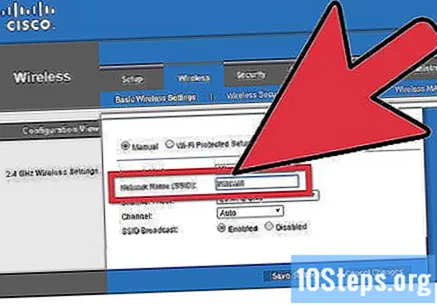
Lagre innstillingene. Når du er ferdig med å skrive inn det nye passordet, klikker du på Bruk eller Lagre-knappen. Knappens plassering er forskjellig for hver ruter, men den er vanligvis øverst eller nederst på siden. Ruteren kan ta en stund å behandle endringen, og i mellomtiden vil alle enheter som er koblet til nettverket bli koblet fra.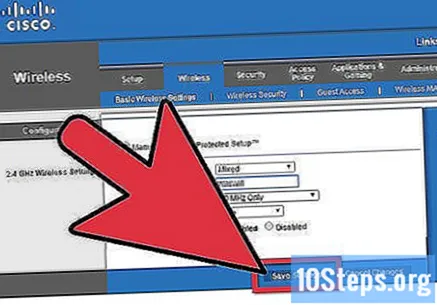
- Etter at innstillingene dine er endret, kan du koble til det trådløse nettverket ved hjelp av det nye passordet ditt.
Tips
- Endre nettverksnavnet ditt til noe annet enn det virkelige navnet ditt. Personer innenfor rekkevidden til nettverket ditt kan se navnet hennes.
Advarsler
- Lag et sikkert passord. Bruk aldri passord som "passord", "12345", lett å finne navn eller datoer osv., Og la aldri den trådløse ruteren uten passord!